このコーナーでは、いまさら聞けないiPhoneの基礎知識を解説し、より便利にiPhoneを使いこなせるようサポートします。
関連記事
【いまさら聞けない】iPhoneを便利に使える「コントロールセンター」とは?

iPhoneの画面を下から上へ指をスワイプ(画面を指でなでるように動かすこと)すると、コントロールセンターと呼ばれる簡易設定画面がせり上がってきます。前回は、このコントロールセンター上部に並ぶアイコンについて解説しましたが、後編では、前回触れなかった残りの機能を説明します。
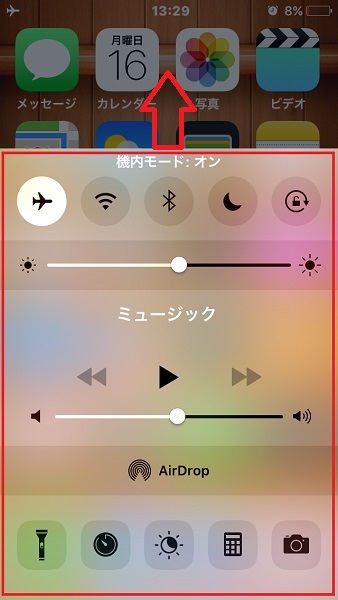
画面の明るさや音楽のボリュームを簡単調節
前回紹介した5つのアイコンのすぐ下には、画面の明るさを調節するバーがあります。ここでサッと明るさを変えられますので、屋外の強い日差しの下で画面が見づらいときには明るさを上げたり、就寝前にiPhoneを使うときには明るさを下げたり、瞬時に調節できます。バッテリーが減ってきたときの緊急対策として、画面の明るさを下げて消費を抑えるというのも有効ですので、ぜひ覚えておきましょう。
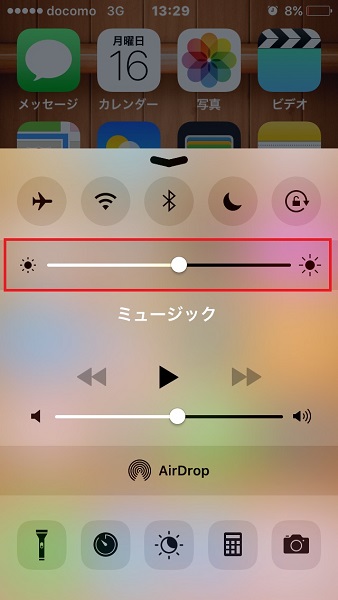
その下にはミュージックアプリの操作ができるスイッチなどが並びます。再生や一時停止、曲送り/曲戻しやボリューム調整などの簡易的な操作のみですが、ブラウザでネットをチェックしたりメールを読んだりと、ほかの操作をしているときにサッと呼び出せるのは便利。ぜひ使ってみて下さい。

音楽操作系の下には、「AirDrop」のスイッチがあります。これは、近くにいる人と無線で写真や連絡先などを共有することができる機能。オンにしたままにしておくと、設定によっては勝手に情報を送ってしまう場合もあるため、使わないときはオフにしておきましょう。
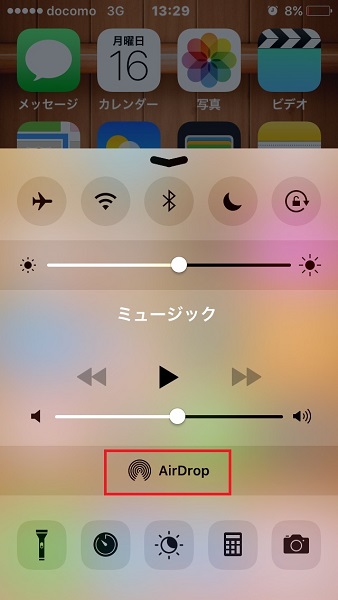
ライトやカメラをワンタッチで呼び出せる
コントロールセンターの下部に5つ並んだアイコンは、左から「ライト」「アラーム」「Night Shift(ナイトシフト)」「電卓」「カメラ」です。このうち、真ん中のNight ShiftはiOS 9.3から実装された機能ですので、iOSをアップデートしていない人はアイコンが4つになります。
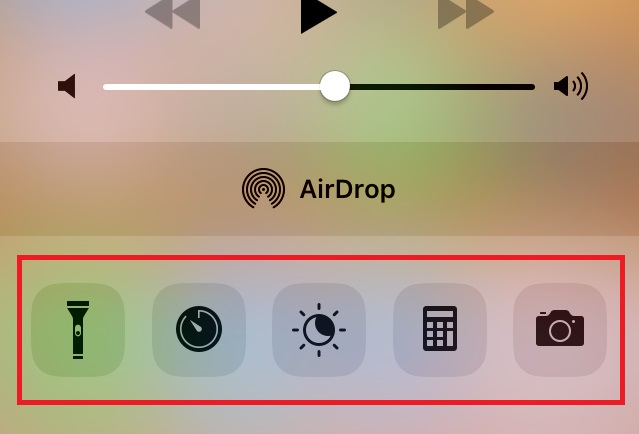
ライト
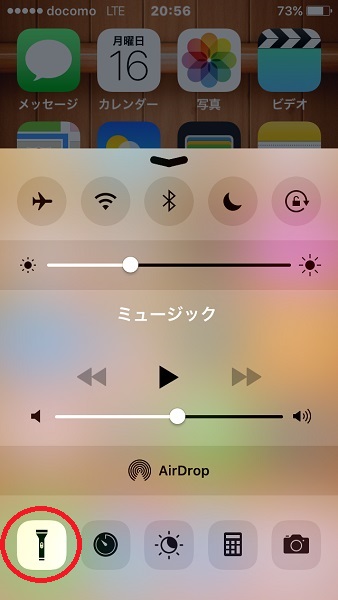
写真を撮影するときなどにフラッシュとして使える背面のライトを、強制的に点灯させる機能です。以前から、携帯電話の画面をライト代わりに使う人もいたと思いますが、こちらは勝手に消えないので便利に使えます。暗い場所で物を探すときなど、ちょっとした場面でライトが使えると助かりますので、ぜひ覚えておきましょう。

アラーム
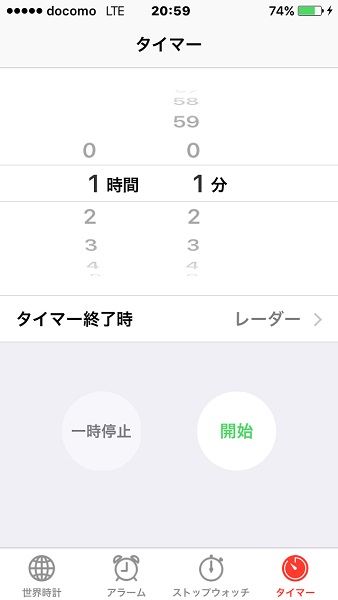
タイマーやストップウォッチ、アラーム、世界時計などにワンタッチでアクセスできます。メニュー画面にある「時計」を呼び出すのと同等の機能が使えます。
Night Shift
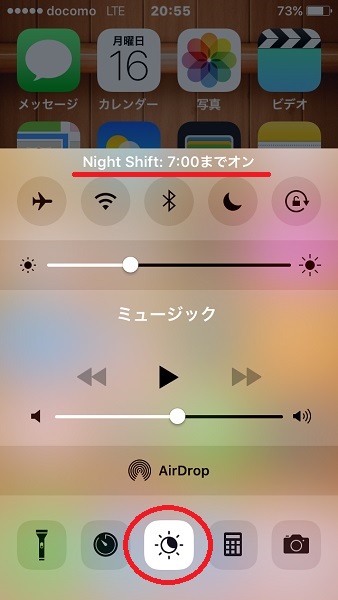
iOS 9.3から実装された新機能。画面を暖色系にすることでブルーライトを低減し、心地よい眠りに役立つとされています。ここでは単純なオン/オフの操作のみ可能ですが、設定画面の「画面表示と明るさ」からは自動開始時間の設定や、色温度の調節など細かい設定が行えます。
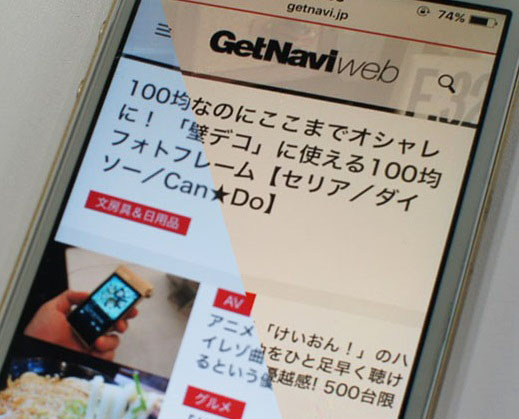
スマホ画面の光は不眠の原因にもなるともいわれていますので、就寝前はNight Shiftをオンにしておくことをオススメします。
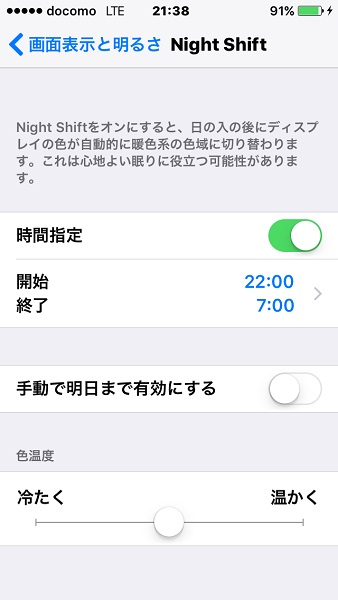
電卓
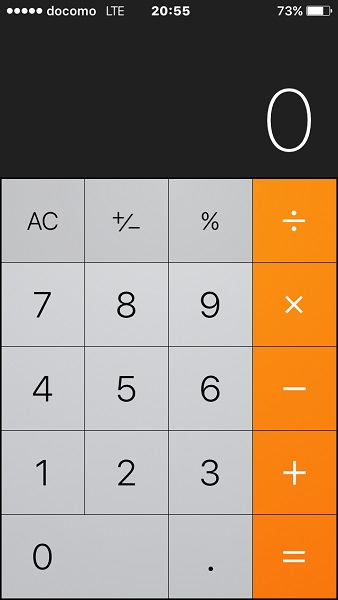
標準の電卓アプリを呼び出すことができます。とっさに計算したいときに便利です。
カメラ

標準のカメラアプリを呼び出すことができます。普段からコントロールセンターを利用してカメラを使うようにすると、決定的な瞬間を撮り逃すこともなくなりそうですね。